Quiconque a eu besoin de transcrire un document audio peut témoigner de la pénibilité de cette tâche apparemment facile. Listen N Write est un logiciel de transcription intégrantéditeur de texte qui permet d’écouter et de transcrire du texte à partir de fichiers WAV ou MP3. Bien que l’on puisse simplement lire des fichiers audio dans n’importe quel lecteur multimédia pour transcrire du texte, Listen N Write plus pratique est le fait qu'il fournit un texteéditeur fourni avec son lecteur multimédia, et fournit une fonctionnalité de mise en favori pour les fichiers audio. Cela signifie que vous pouvez marquer des zones spécifiques d'un discours, d'une conférence ou de tout enregistrement, et poursuivre votre travail là où vous l'avez laissé, en ouvrant simplement le favori, sans avoir à rechercher manuellement la partie requise de l'enregistrement. En outre, il fournit un support par raccourci clavier pour vous aider à arrêter, rembobiner et transférer rapidement vos fichiers audio. Une autre raison pour laquelle vous pourriez préférer Listen N Write à un lecteur multimédia classique est qu’il est assez léger et que son tampon de mémoire approximatif est de 15 Mo.
Pour commencer la transcription, sélectionnez un fichier audio pour commencer la lecture. Vous pouvez lire, arrêter, avancer et revenir en arrière à partir des boutons de l’interface du lecteur ou des touches de raccourci suivantes: Play / Stop F5, Rembobiner F6 et Vers l'avant F7. L'éditeur de texte contient presque toutes les fonctions attendues dans MS WordPad, notamment la gestion des polices, couper, copier, coller, annuler, rétablir, numéroter, interligne, etc. Après la transcription, vous pouvez enregistrer vos documents texte au format RTF ou TXT.
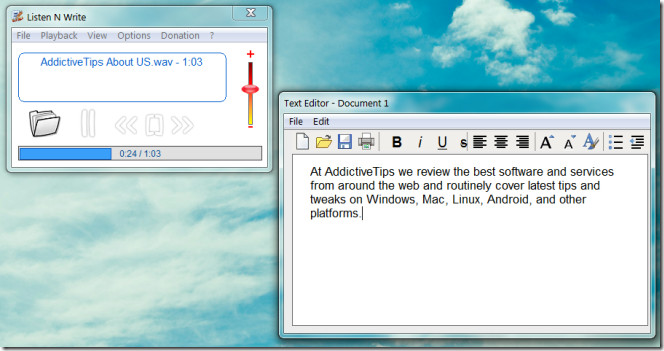
L'utilitaire de bookmarking est sans doute la meilleure fonctionnalitéde Listen N Write. Pour mettre en signet une partie spécifique d'un fichier audio, utilisez la touche de raccourci CTRL + M ou accédez à Lecture -> Ajouter un signet. Ceci marquera la partie en cours de lecture du fichier audio. Vous aurez également la possibilité d'ajouter un nom personnalisé au signet afin de vous aider à identifier et à lancer facilement le fichier audio à partir de la section marquée (par exemple, 0,32 seconde).
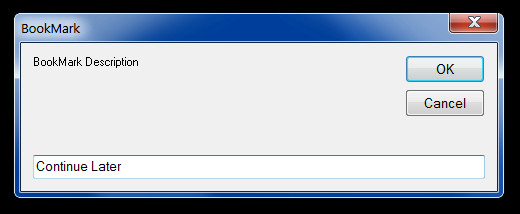
Pour lancer un signet, allez dans Lecture -> Aperçu du signet.
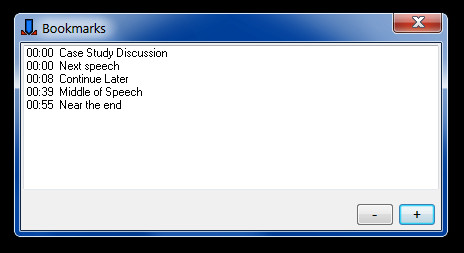
La seule chose que vous pourriez vouloir surveillercar si vous installez Listen N Write, la langue par défaut est l’italien. Par conséquent, si vous avez une langue préférée différente (l'anglais, par exemple), veillez à la sélectionner dans le menu déroulant. La langue de l'interface peut être changée à tout moment à partir de Options -> Langue. Listen N Write fonctionne sous Windows XP, Windows Vista et Windows 7.
Télécharger Listen N Write








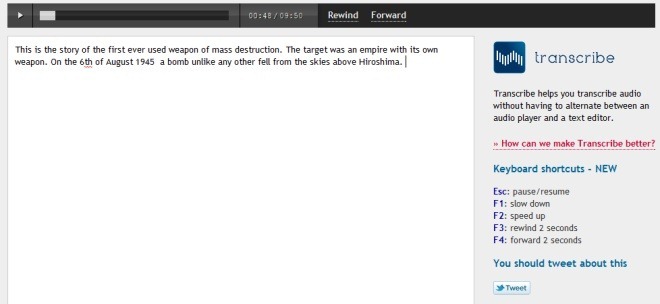




commentaires